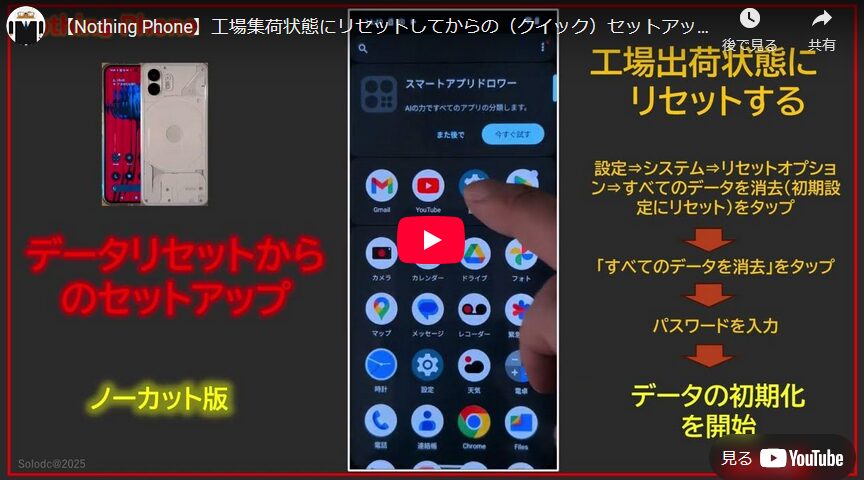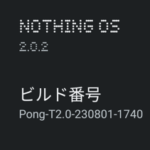右側面にある電源ボタンを長押しして、セットアップを開始します。
ここでのセットアップは、早くホーム画面にたどり着くためには、あとから設定できるものはすべてスキップしていきたいと思います。
目次
1.言語の設定
言語のデフォルトが「英語」になっているので、「日本語」にします。
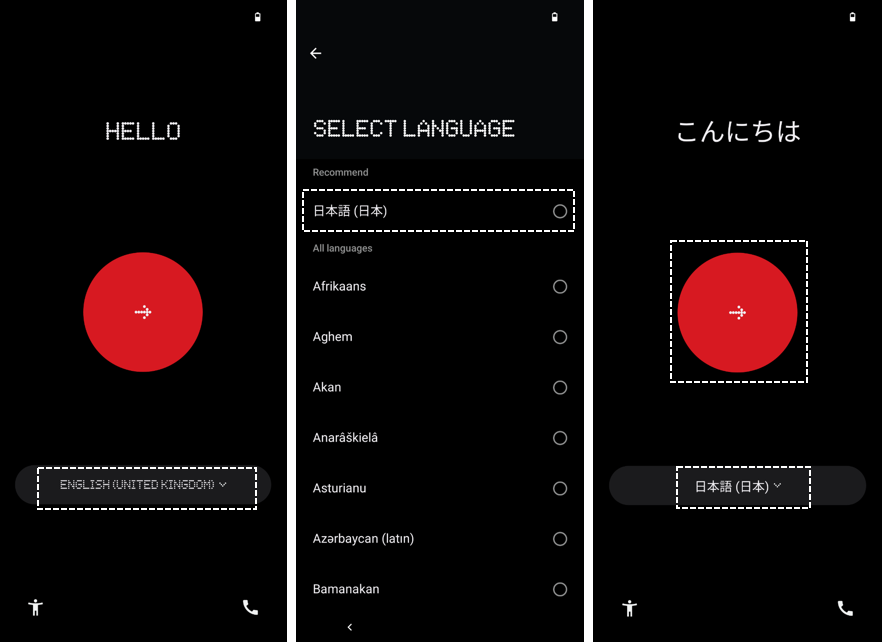
日本語にしたら「→」をタップして、つぎに進みます。
2.ネットワークへの接続
ネットワークの接続は必須ですが、ここでは、時間短縮のためにオフラインでセットアップを続けていきます。
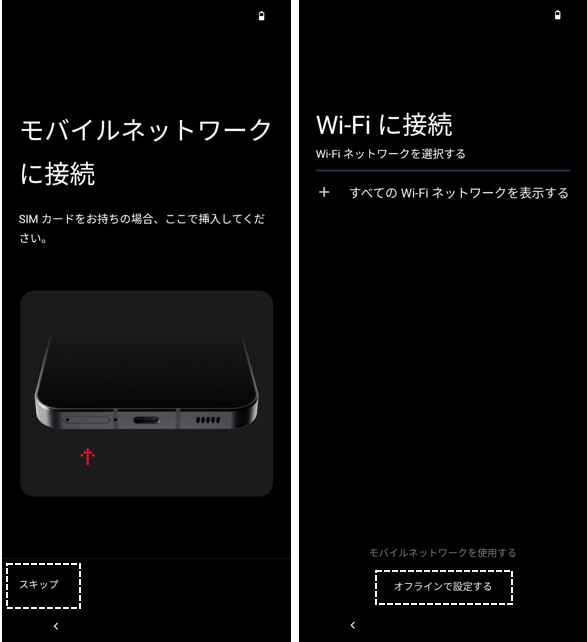
【Nothing Phone(2)】に、デフォルトで用意されているMVNO(au系)のAPN(アクセスポイント)です。
下記以外は手動で設定する必要があります。
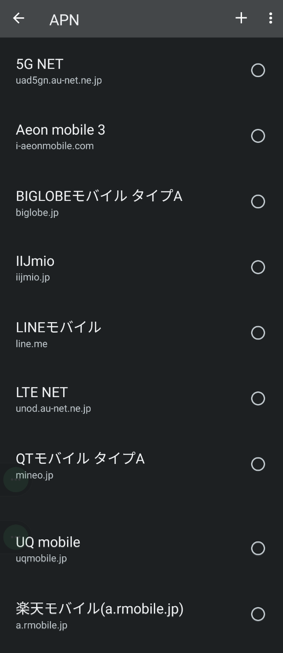
3.日付と時刻
ネットに繋がると自動で設定してくれるので、ここでは「次へ」をタップします。
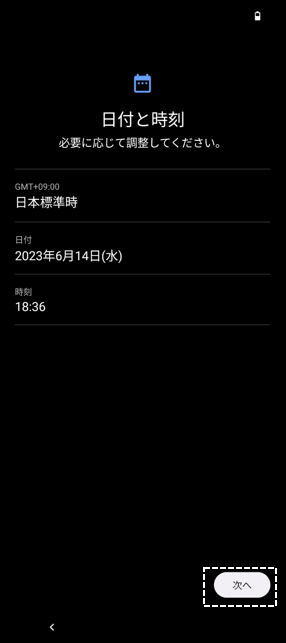
4.Googleサービスに同意
次の「Googleサービス」について、利用するかしないかの選択をして、最後に「同意する」をタップします。
・位置情報の使用
・スキャンの許可
・使用状況データと診断データの送信
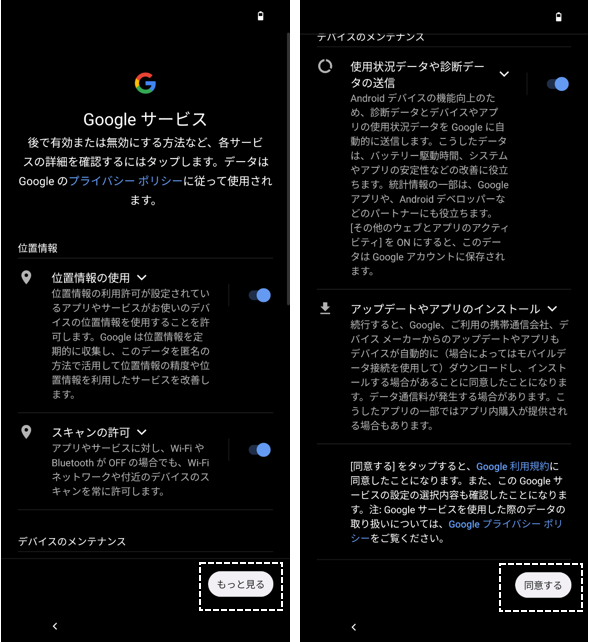
5.PIN(パスワード)の設定
PINを設定する画面になりますが、あとからでもゆっくりとできるので、スキップします。
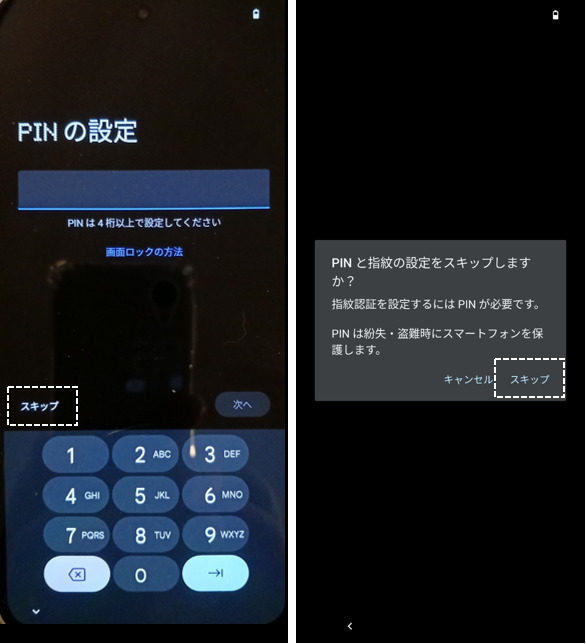
6.契約条項とエクスペリエンスプリグラム
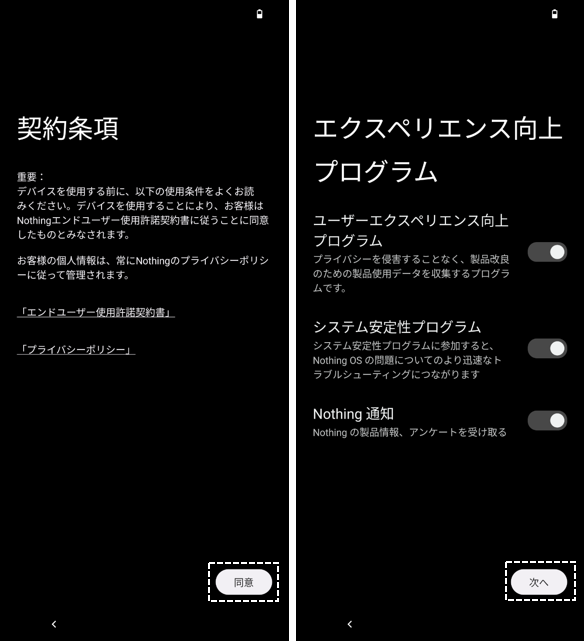
7.システムナビゲーションの操作
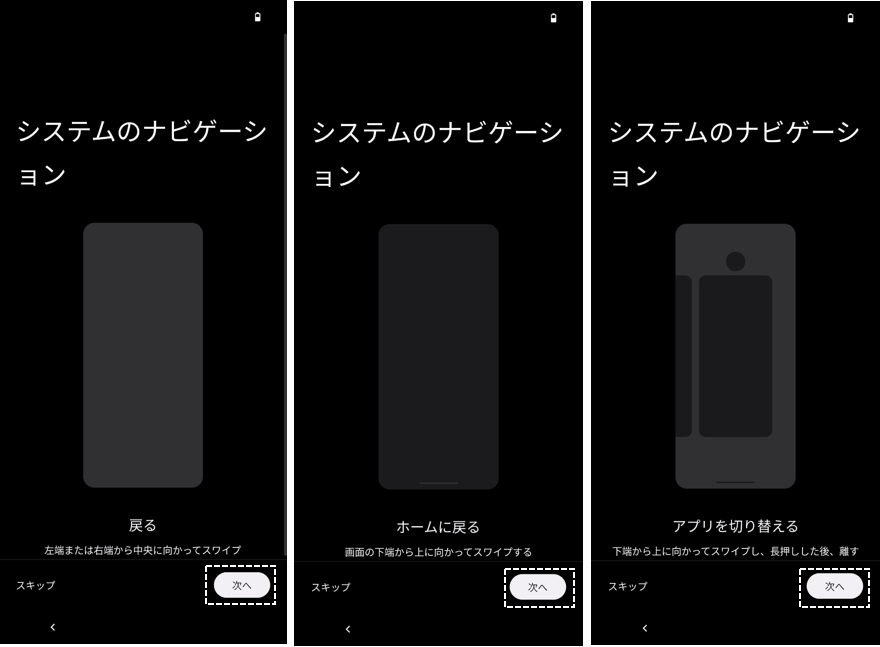
8.Nothing OS 2.0の簡単な紹介
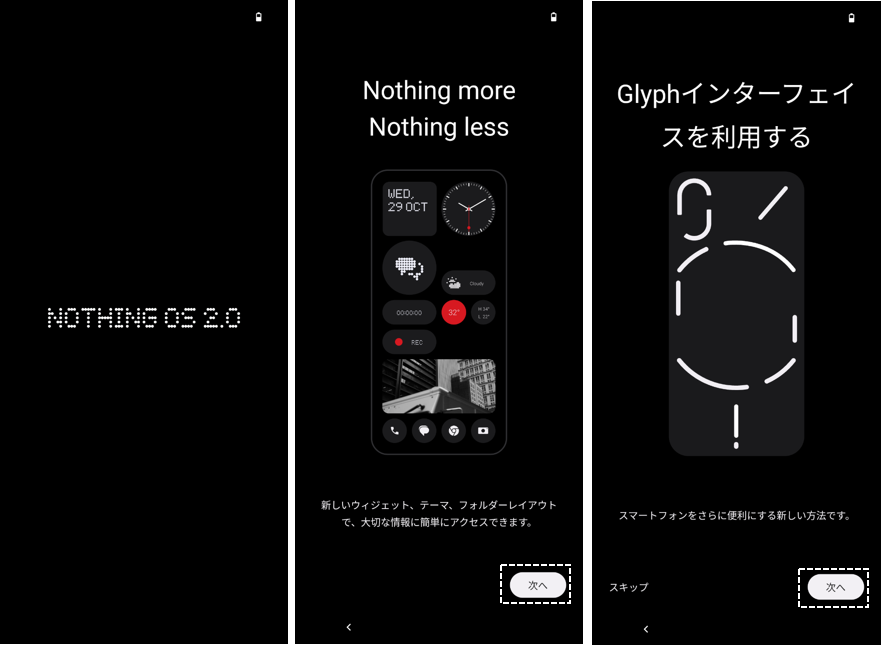
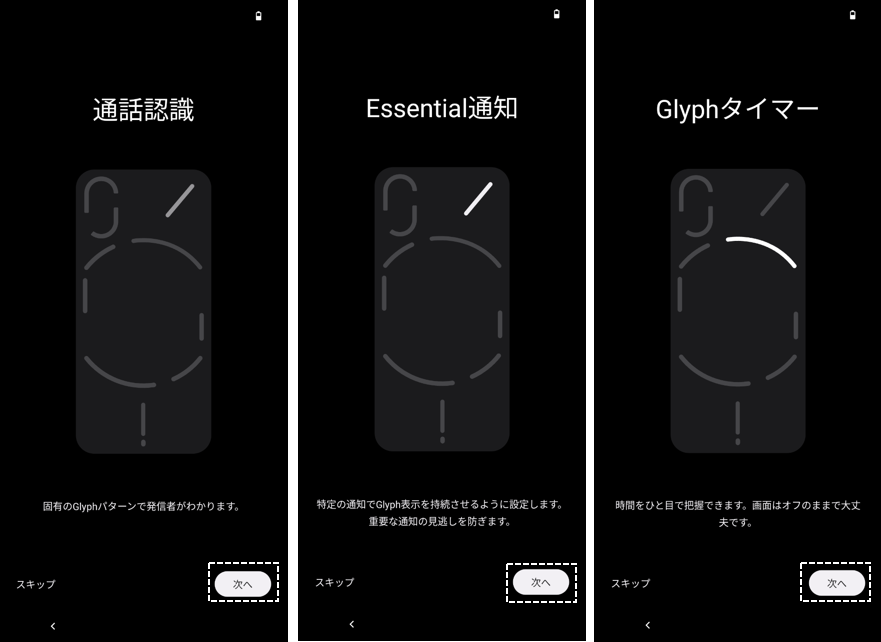
9.ホーム画面の選択
「Nothing」風にするか「Android」風にするか選択します。

これで、最初のセットアップは完了です。
ここで、スキップした設定等は、最初のセットアップ後に直ぐやることを参照してください。
参考動画
重要:セットアップ後にすること:Nothing OS 2.0.1へのアップデート
【Nothing OS 2.0.1】 のマイナー アップデートが、販売開始前の7 月 21 日に公開されています。
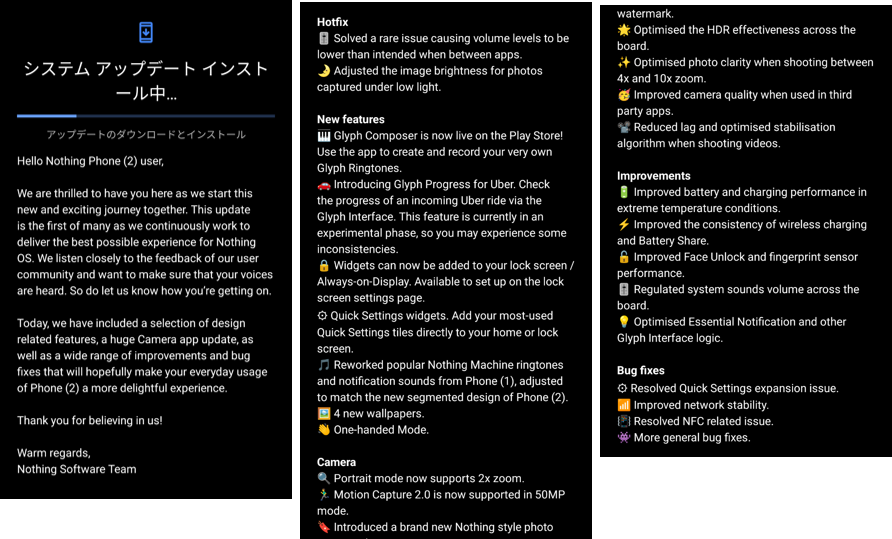
新機能 ● Glyph Composer が Play ストアで公開されました。アプリを使用して、独自の Glyph 着信音を作成して録音します。 ● Uber 向け Glyph Progress の導入。Glyph インターフェイスを介して、着信した Uber 乗車の進行状況を確認します。この機能は現在実験段階にあるため、不一致が発生する可能性があります。 ● ロック画面/常時表示にウィジェットを追加できるようになりました。ロック画面設定ページで設定できます。 ● クイック設定ウィジェット。最もよく使用するクイック設定タイルをホーム画面またはロック画面に直接追加します。 ● Nothing Phone (1) の人気の Nothing Machine 着信音と通知音を再加工し、Nothing Phone (2) の新しいセグメント化されたデザインに合わせて調整しました。 ● 4 つの新しい壁紙 ●片手モード。 カメラ ●カメラのポートレート モードが 2 倍ズームをサポートするようになりました。 ●モーション キャプチャが 50MP モードでサポートされるようになりました。 ●新しい Nothing スタイルの写真透かしを導入しました。 ● 全体的に HDR 効果を最適化しました。 ● 4 倍から 10 倍のズームで撮影する際の写真の鮮明さの最適化 ● サードパーティ製アプリで使用した場合のカメラ品質が向上しました。 ●動画撮影時の遅延を軽減し、安定化アルゴリズムを最適化。 改善点 ●極端な条件下でのバッテリーと充電のパフォーマンスが向上しました。 ● ワイヤレス充電とバッテリーシェアの一貫性が向上しました。 ● 顔認証と指紋センサーの性能が向上しました。 ●システムサウンドの音量を全面的に調整。 ● 最適化されたEssential通知およびその他のGlyph Interface ロジック。 バグの修正 ● クイック設定の拡張問題を解決しました。 ● ネットワークの安定性が向上しました。 ● NFC 関連の問題を解決しました。 ● より一般的なバグ修正。